标题:WPS写入目录:高效整理文档,提升阅读体验
导语:在撰写文档时,目录是一个不可或缺的组成部分。它能帮助读者快速了解文档结构,提高阅读效率。WPS作为一款功能强大的办公软件,提供了便捷的目录写入功能。本文将详细介绍如何在WPS中写入目录,并分享一些技巧,助您轻松提升文档质量。
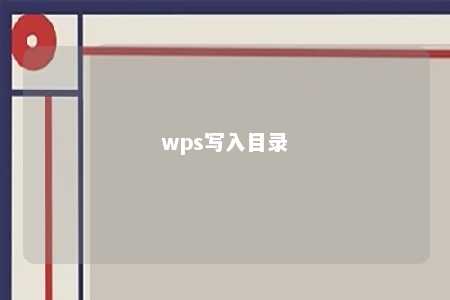
一、WPS写入目录的基本步骤
-
打开WPS文档,选中需要插入目录的部分。
-
点击“引用”菜单,在弹出的下拉菜单中选择“目录”。
-
在“目录”对话框中,选择所需的目录格式,如“自动目录1”、“自动目录2”等。
-
点击“确定”按钮,WPS将自动根据文档标题生成目录。
二、自定义目录格式
-
在“目录”对话框中,点击“格式”按钮。
-
在弹出的“格式化目录”对话框中,可以设置目录的字体、字号、缩进等格式。
-
点击“确定”按钮,即可应用自定义格式。
三、更新目录
-
当文档内容发生变化时,目录可能需要更新。在“目录”对话框中,点击“更新目录”。
-
在弹出的“更新目录”对话框中,可以选择“更新整个目录”或“更新所选内容”。
-
点击“确定”按钮,WPS将自动更新目录。
四、技巧分享
-
在编写文档时,建议使用标题样式(如“标题1”、“标题2”等)来区分不同级别的标题。
-
为了让目录更清晰,可以调整目录的缩进和间距。
-
在设置目录格式时,注意保持与文档整体风格的统一。
-
如果文档中存在多个章节,可以将目录分为多个部分,方便读者查找。
总结:WPS的目录写入功能能够帮助用户轻松创建美观、实用的目录。通过掌握以上技巧,您可以在撰写文档时,充分利用这一功能,提高工作效率,提升文档质量。快来尝试使用WPS写入目录吧!











暂无评论
发表评论